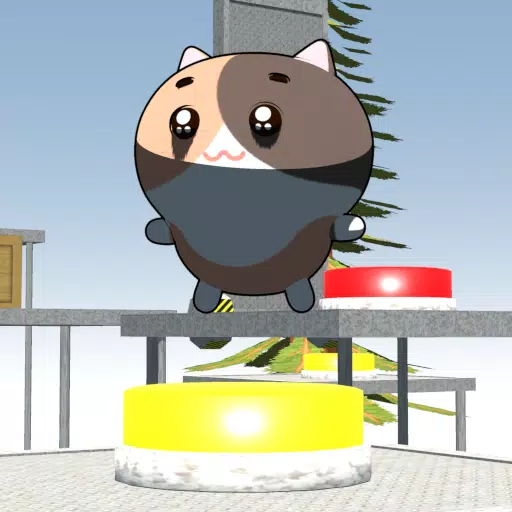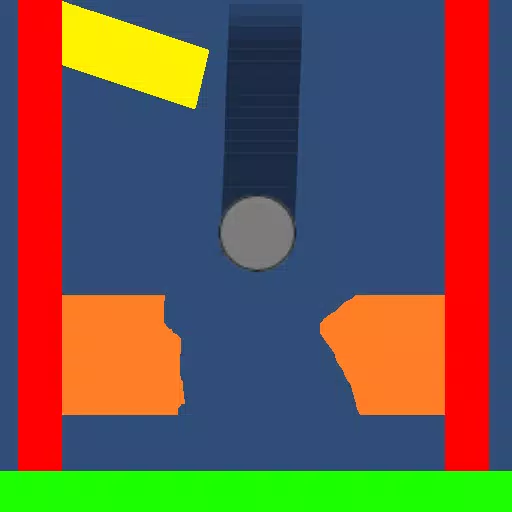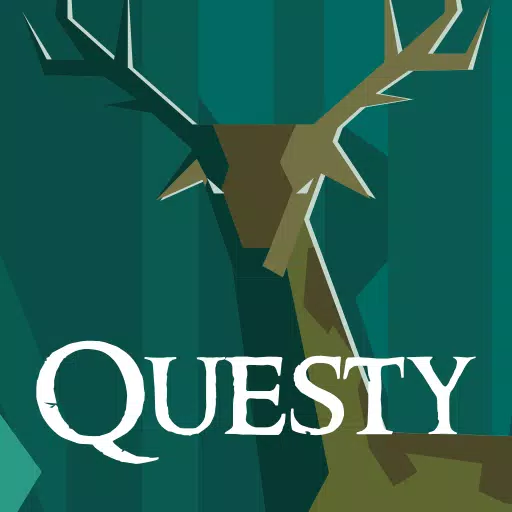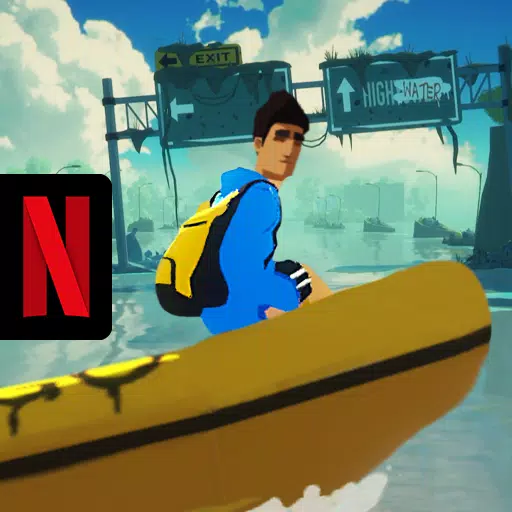La conclusion de la renaissance FF7 s'est effondrée
Ce guide fournit une procédure pas à pas complète des fonctionnalités de traduction de Google Chrome. Apprenez à traduire facilement des pages Web entières, à sélectionner du texte et à personnaliser vos paramètres de traduction pour naviguer de manière transparente sites Web multilingues.
Étape 1:
Localisez et cliquez sur le menu More Tools dans le coin supérieur droit de votre navigateur Google Chrome (généralement représenté par trois points verticaux ou trois lignes horizontales).

Étape 2:
Sélectionnez l'option "Paramètres" dans le menu déroulant. Cela ouvrira la page des paramètres de votre navigateur.

Étape 3:
Utilisez la barre de recherche en haut de la page Paramètres. Entrez "traduire" ou "langues" pour localiser rapidement les paramètres pertinents.

Étape 4:
Une fois que vous avez trouvé les paramètres de traduction (généralement sous "langues" ou "Services de traduction"), cliquez pour y accéder.
Étape 5:
Dans les paramètres de la langue, vous trouverez un menu déroulant répertoriant les langues prises en charge par votre navigateur. Cliquez sur "Ajouter des langues" ou passez en revue vos langues actuellement ajoutées.

Étape 6:
En plus d'ajouter ou de gérer les langues, assurez-vous que l'option «offre pour traduire des pages qui ne sont pas dans votre langue» est activée. Cela incitera Chrome à offrir automatiquement la traduction pour les pages non dans la langue par défaut de votre navigateur. Cela garantit une expérience de navigation multilingue fluide et efficace.
Derniers articles